Heim >Datenbank >MySQL-Tutorial >Wie lade ich MySQL herunter und installiere es? Tutorial zum Herunterladen und Installieren von MySQL
Wie lade ich MySQL herunter und installiere es? Tutorial zum Herunterladen und Installieren von MySQL
- php是最好的语言Original
- 2018-08-04 16:36:1012438Durchsuche
In diesem Artikel werden das Download- und Installations-Tutorial sowie die MySQL-Umgebungskonfiguration ausführlich erläutert. Ich hoffe, dass dies für Sie hilfreich ist. (Empfohlene kostenlose MySQL-Lernvideos: MySQL-Tutorial)
1. Download von MySQL (nehmen Sie die MySQL5.7-Version als Beispiel)
Download-URL: https : //dev.mysql.com/downloads/mysql/5.7.html#downloads
Im Allgemeinen können Sie das komprimierte MySQL 32-Bit-Binärpaket herunterladen. Die 64-Bit-Version meldet im Allgemeinen „. MySQL-Dienst“ während der Installation. Fehler „3534 konnte nicht gestartet werden“,
Wenn Sie ein 64-Bit-Binärinstallationspaket herunterladen, werden auch „MySQL-Dienst 3534 kann nicht gestartet werden“ und andere ähnliche Fehler gemeldet. Bitte verwenden Sie Baidu um das Problem zu lösen.
Dieser Artikel beginnt mit der Installation eines komprimierten 32-Bit-MySQL-Binärpakets, wie in der folgenden Abbildung gezeigt:
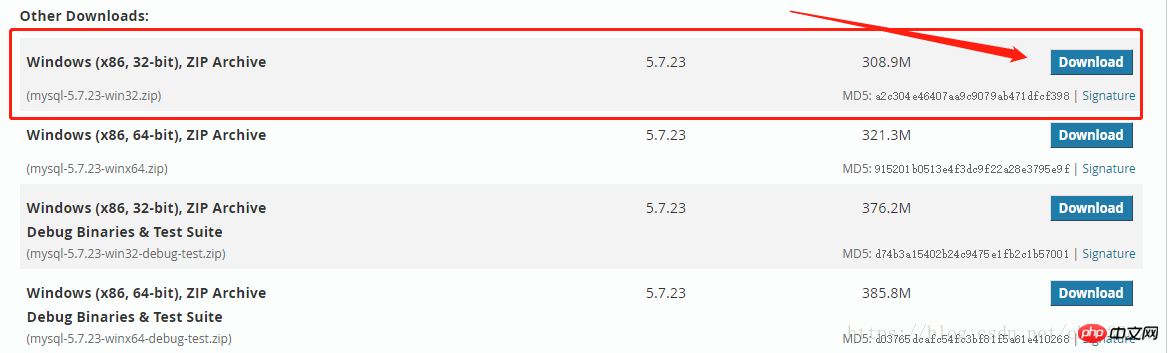
Um andere Versionen von MySQL herunterzuladen, lautet die Download-URL wie folgt, wie in der Abbildung unten dargestellt:
https://dev.mysql.com/downloads/mysql/
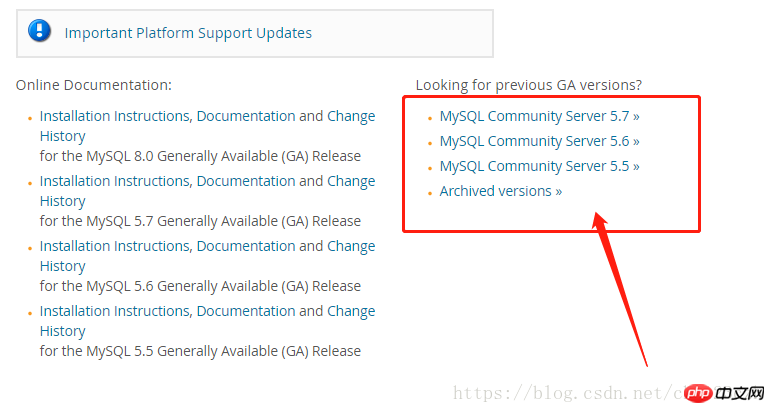
2. MySQL-Umgebungskonfiguration
Extrahieren Sie das heruntergeladene MySQL-Binärpaket an einen Ort, den Sie für geeignet halten, und klicken Sie dann mit der rechten Maustaste auf „Arbeitsplatz – Eigenschaften“. --Erweiterte Systemeinstellungen
--Umgebungsvariablen“, um die Umgebungsvariablenschnittstelle wie folgt aufzurufen. Wie im Bild gezeigt:
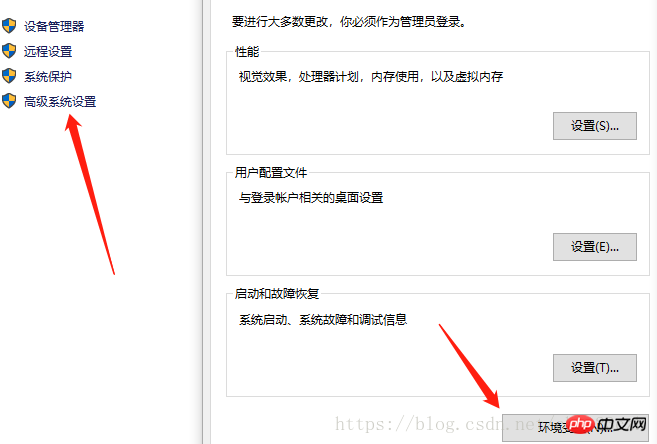
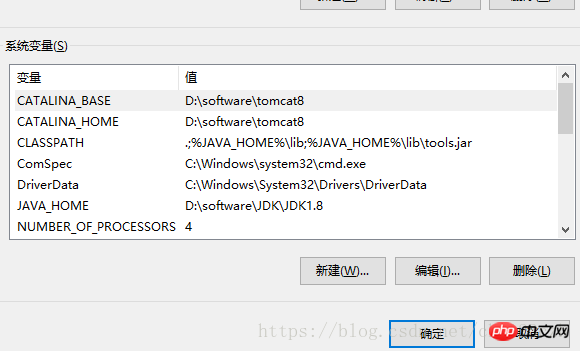
Fügen Sie dann den Pfad des bin-Verzeichnisses der MySQL-Datei, die Sie dekomprimiert haben, zur Pfadvariablen hinzu,
Wie unten gezeigt:


3. Konfigurationsüberprüfung und MySQL-Installation
Führen Sie als Administrator den Fang-Modus aus, um das DOS-Befehlsfenster zu öffnen, geben Sie mysql -V ein, wenn die MySQL-Version ausgedruckt ist,
, es beweist, dass die MySQL-Umgebungskonfiguration erfolgreich ist, wie unten gezeigt:
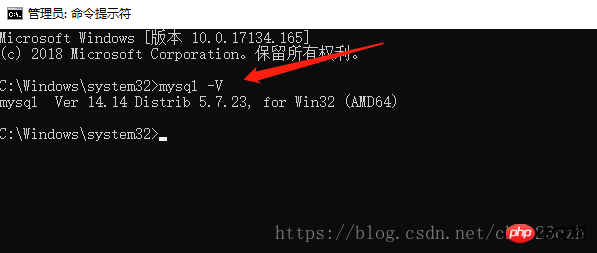
(1), MySQL-Initialisierung (Initialisierung ohne Passwort)
Weiter Geben Sie im DOS-Befehlsfenster, das als Administrator ausgeführt wird, den Befehl mysqld --initialize-insecure ein, um die Initialisierung ohne Anfangskennwort fortzusetzen.
Wie unten gezeigt:
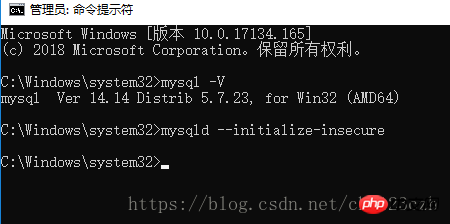
Das offizielle Dokument lautet wie folgt (kann übersprungen werden):

Die URL lautet wie folgt (kann übersprungen werden):
https ://dev.mysql.com/doc/refman/5.7/en/data-directory-initialization-mysqld.html
(2). Installieren Sie MySQL
Fahren Sie mit einem fort Schritt. Geben Sie den Befehl „mysqld install“ erneut ein und drücken Sie die Eingabetaste. „Dienst erfolgreich installiert“ wird angezeigt.
bedeutet, dass die Installation erfolgreich war, wie im Bild gezeigt:

(3). Starten Sie den MySQL-Dienst
Fahren Sie mit dem vorherigen Schritt fort und geben Sie den Befehl net start mysql ein, um den MySQL-Dienst zu starten, wie in der Abbildung unten gezeigt:
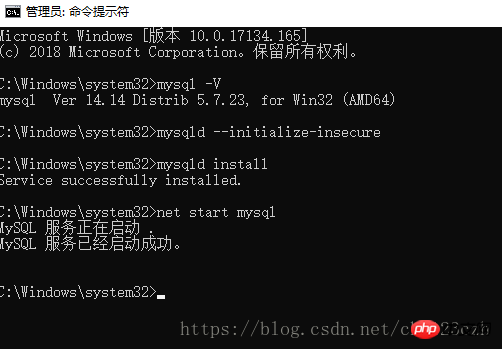
(4), stellen Sie eine Verbindung zu MySQL her
Geben Sie den Befehl mysql -u root -p erneut ein und drücken Sie die Eingabetaste. Da kein Kennwort vorhanden ist, drücken Sie weiterhin direkt die Eingabetaste, um die MySQL-Schnittstelle aufzurufen . ,
Wie unten gezeigt:
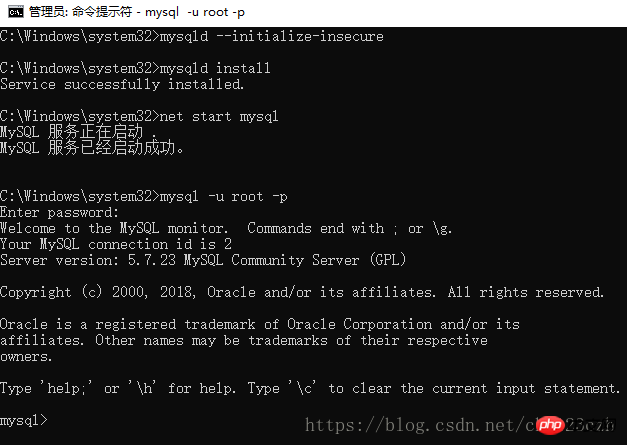
5. Passwort festlegen (falls erforderlich)
Fahren Sie in der MySQL-Oberfläche des vorherigen Schritts fort , eingeben, Passwort festlegen = Passwort („Ihr Passwort“); drücken Sie die Eingabetaste
Das heißt, das Passwort wurde erfolgreich festgelegt und MySQL wurde erfolgreich installiert, wie in der folgenden Abbildung gezeigt:
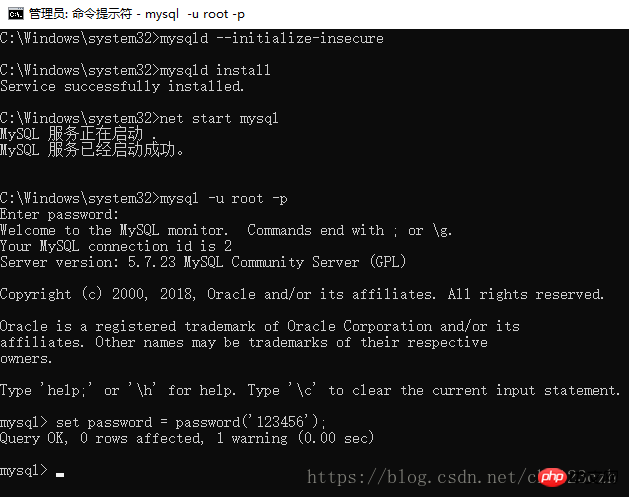
6. Die Download-Adresse von Navicat Premium 12 und dem Crack-Patch (die Installation von Navicat-Software unterscheidet sich nicht von der Installation anderer gewöhnlicher Software.
Die Crack-Anweisungen befinden sich in der Patch-Datei. und Baidu ist ebenfalls verfügbar), nämlich:
Link:https://pan.baidu.com/s/1wfs9tIhbhNN4E5OIW8s6Jg Passwort: jcpf
7 🎜>
Verwandte Artikel:
MySQL-Installation und -Konfiguration
MySQL-Installation und Master-Slave-Konfiguration
MySQL8.0.13-Installations- und Verwendungs-Tutorial-Illustration
Empfohlenes Lernen:
01: MySQL-Online-Referenzhandbuch: http://www.php.cn/course/37.html
02: MySQL-Video-Tutorial: http://www.php.cn/course/list/51.html
Das obige ist der detaillierte Inhalt vonWie lade ich MySQL herunter und installiere es? Tutorial zum Herunterladen und Installieren von MySQL. Für weitere Informationen folgen Sie bitte anderen verwandten Artikeln auf der PHP chinesischen Website!

